Что такое Spotify Аппаратное ускорение? Включение и отключение
Когда ты Spotify пользователь, который все еще подключен к Spotify через настольный компьютер, вы, возможно, узнали, что это выбор, предназначенный для Spotify приложение. И это называется Spotify Аппаратное ускорение.
Что такое Spotify Аппаратное ускорение? Что на самом деле делает аппаратное ускорение Spotify? Должен ли я активировать его или авторизовать?
Если вас беспокоит эта функция или вы не понимаете аппаратное ускорение на Spotify эта статья предназначена для того, чтобы узнать кое-что о Spotify Аппаратное ускорение. Бросьте и просто посмотрите, что это такое на самом деле.
Содержание статьи Часть 1. На чем основано аппаратное ускорение Spotify?Часть 2. Как включить или отключить Spotify Аппаратное ускорение?Часть 3. Как получать удовольствие Spotify Песни Smoothly Offline без Premium?Часть 4. Резюме
Часть 1. На чем основано аппаратное ускорение Spotify?
Что делает аппаратное ускорение в Spotify? Или что это Spotify аппаратное ускорение? Spotify Аппаратное ускорение — это процесс, в котором используется компьютерное оборудование, включая процессор, материнскую плату, звуковую карту и т. д., а не просто использование Spotify программное обеспечение для оптимизации Spotify производительность. Таким образом, вы можете использовать аппаратное ускорение на Spotify только если вы используете Spotify на твоем компьютере.
Spotify Аппаратное ускорение действительно решение для Spotify Бесплатно, а также Spotify Платные пользователи для мониторинга Spotifyцифровой музыкальный выход. Когда ваш контент перескакивает из одного времени в другое и перемещается быстрее в другое, Spotify Аппаратное ускорение разрешено мгновенно. Поэтому, если песня неожиданно начинается медленно, аппаратное ускорение на вашем устройстве будет случайно отключено.
Стоит ли включать аппаратное ускорение для Spotify?
Так следует ли мне включить аппаратное ускорение на Spotify? Фактически, отключение или включение аппаратного ускорения на Spotify во многом зависит от того, насколько быстро работает ваш компьютер. Благодаря аппаратному ускорению ваше оборудование будет улучшать декодирование звука посредством потоковой передачи контента на Spotify, что приведет к глубокому вовлечению вашего аппаратного процессора.
Вообще говоря, аппаратное ускорение принесет пользователям больше удовольствия. Люди могут использовать Spotify обычно без Spotify аппаратное ускорение. Однако они могут ощущать это медленнее. Поэтому, если вы чувствуете, что Spotify на вашем компьютере работает медленно, рекомендуется включить Spotify аппаратное ускорение.
Однако, если ваша система работает как самолет, вам следует обратить внимание на Spotify Аппаратное ускорение или просто отключите аппаратное ускорение для Spotify .
Недостатки аппаратного ускорения Spotify
Недостатком аппаратного ускорения будет то, что аппаратное обеспечение никогда не будет готово к выполнению задачи. Некоторые пользователи старых устройств говорят о пропуске трека или быстрой перемотке вперед при включенном аппаратном ускорении (Spotify это не единственное программное обеспечение, в котором возникает эта проблема).
А тем, у кого заметно более слабое оборудование, переключение аппаратного ускорения либо фактически ухудшит качество звука, что может привести к промахам, а также к другим проблемам. Это также может привести к своего рода бессмысленным изменениям в использовании процессоров.
Часть 2. Как включить или отключить Spotify Аппаратное ускорение?
Spotify аппаратное ускорение разрешено в более новых версиях Spotify для настольного компьютера по умолчанию. Когда это разрешено, автоматически проверяет GPU на выполнение конкретной задачи. Это также позволит Spotify чтобы сделать это просто и легко на новой машине.
Поэтому, если у вас есть компьютер такого же возраста, ваш процессор, как и материнская плата, могут быть не готовы к работе. Разрешение Spotify аппаратное ускорение на устройстве просто принесет вам определенные проблемы, когда вам придется использовать Spotify.
Если вы хотите включить или отключить аппаратное ускорение для Spotify для устройств будет два основных способа.
Один ярлык для включения или отключения Spotify аппаратное ускорение:
- Один из простых способов сделать это — открыть меню, выбрав три точки рядом с верхней стороной.
- После этого нажимаем на представление «Аппаратное ускорение».
Какой-то другой вариант Spotify предпочтения следующими способами:
1. Во-первых, вам нужно включить Spotify Настройки , введя Ctrl + P ни Spotify выбрав Редактировать Spotify Предпочтения.
2. Перейдите в нижнюю часть экрана настроек и выберите Показать дополнительные настройки.
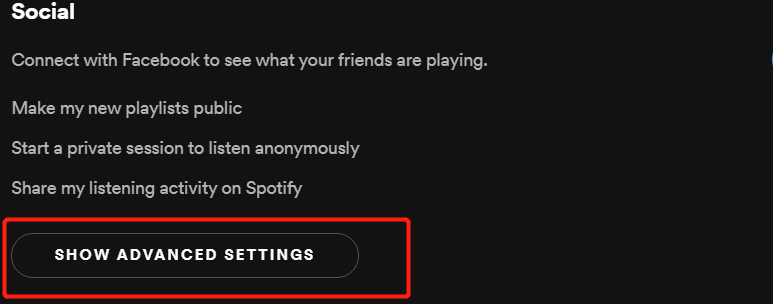
3. Найдите Совместимость категорию, а затем щелкните или снимите флажок «Включить аппаратное ускорение», чтобы активировать или отключить аппаратное ускорение.

Если у вас был настольный компьютер до фактической версии 2010 года, вам может даже потребоваться отключить аппаратное ускорение, если вы используете Spotify чтобы все работало эффективно. И поэтому, если бы у вас был несколько современный компьютер, вы могли бы даже позволить Spotify аппаратное ускорение, чтобы максимально использовать возможности вашего устройства.
Часть 3. Как получать удовольствие Spotify Песни Smoothly Offline без Premium?
За исключением проблемы с воспроизведением песен, указанной ранее, необходимой Spotify аппаратное ускорение, Spotify однако клиенты столкнулись с другими обстоятельствами, в том числе Spotify код ошибки 4 и Код ошибки 17-Spotify не могу запустить. Возможность скачать Spotify прослушивание треков в автономном режиме будет хорошим способом предотвратить большинство проблем с потоковой передачей, но для этого требуется Spotify Платная подписка. Но как только услуга закончится, весь установленный контент также будет потерян.
Чтобы предотвратить их получение, мы здесь только для того, чтобы представить и познакомить вас с новым инструментом под названием TunesFun Spotify Music Converter. Это позволит пользователям загружать Spotify содержание исходной формы с использованием только свободного Spotify учетная запись. Вы сможете двигаться Spotify песни постоянно или беспрепятственно управлять ими в автономном режиме, так как больше не будет никаких проблем с потоковой передачей.
Только с этим новым инструментом, TunesFun Spotify Music Converter будет работать на скорости до 5X для доступа ко всем Spotify треки, альбомы и плейлисты. Вы также можете выбрать тип файла для Spotify из MP3, WAV, WMA и FLAC Существует даже встроенная функция, которая настраивает Spotify дорожки, указав функцию для улучшения вашего музыкального опыта.
The TunesFun Spotify Music Converter предлагает бесплатную пробную версию для моделей Mac и Windows. Почему бы не установить его, чтобы самостоятельно протестировать все его функции? Нажмите кнопку ниже, чтобы попробовать бесплатно прямо сейчас!
Вот как пользоваться Spotify песни плавно в автономном режиме без использования премиальной подписки.
1. Загрузите и установите TunesFun Spotify Music Converter на ваше устройство.
2. Запустите приложение, просто щелкнув приложение.
3. Скопируйте файлы URL, которые хотите переместить, на свой компьютер.

4. Вставьте файл в поле преобразования.
5. Выберите желаемый формат выходного файла.

6. Запустите преобразование, нажав кнопку преобразования в правой части экрана.

7. Подтвердите и сохраните файлы на вашем компьютере и начните наслаждаться песнями в автономном режиме прослушивания.
Часть 4. Резюме
Мы узнали краткое введение Spotify Аппаратное ускорение и что делает аппаратное ускорение Spotify. Если вы разрешите функцию аппаратного ускорения через Spotify, такое приложение должно будет использовать рекомендуемые методы в вашем оборудовании, процессоре, материнской плате и звуковой карте. Вы можете выполнить описанные выше шаги, чтобы включить и отключить аппаратное ускорение на Spotify.
Если вы хотите укрепить свой Spotify музыкального опыта, зафиксируйте те определенные методы, которые не требуют от вас Spotify аппаратное ускорение. Если вы хотите услышать свое Spotify музыку даже без платной подписки можно попробовать скачать TunesFun Spotify Music Converter для устранения безопасности управления цифровыми правами. Вы можете слушать некоторые из своих любимых треков в автономном режиме где угодно и когда угодно.
Оставить комментарий